Wix Bookings: Einen Zeitpuffer zwischen Terminen hinzufügen
3 min
In diesem Artikel
- Einen Zeitpuffer festlegen
- Wie sich die Pufferzeit auf deinen Kalender auswirkt
- Häufig gestellte Fragen (FAQs)
Füge einen Puffer hinzu, um nach jedem Termin automatisch eine Zeitspanne zu blockieren. So haben deine Mitarbeiter und du vor der nächsten Session Zeit, die Sitzung abzuschließen, euch abzugleichen oder von einem Ort an einen anderen zu gelangen – insbesondere wenn ihr von mehreren Standorten aus arbeitet.
Wenn du zum Beispiel einen 15-Minuten-Puffer zu einem 1-stündigen Service hinzufügst, der um 15:00 Uhr endet, ist der nächste Zeitpunkt, zu dem du verfügbar bist, 15:15 Uhr.
Hinweis:
Wenn du einen Puffer hinzufügst, reduziert sich deine Verfügbarkeit für Termine. Erfahre, was sich auf deine Verfügbarkeit auswirkt.
Einen Zeitpuffer festlegen
- Öffne den Bereich Services in deiner Website-Verwaltung.
- Fahre mit der Maus über den entsprechenden Termin und klicke auf Bearbeiten.
- Scrolle nach unten zum Abschnitt Servicedetails.
- Klicke auf das Dropdown-Menü Dauer und wähle für deinen Service die eine Dauer aus.
Tipp: Wähle Benutzerdefiniert, um eine bestimmte Dauer einzugeben. - Klicke auf das Dropdown-Menü Pufferzeit, um auszuwählen, wie lange die Pause nach Terminen dauern soll.
Tipp: Wähle Benutzerdefiniert, um deine eigene Zeitspanne einzugeben. - Klicke auf Speichern.
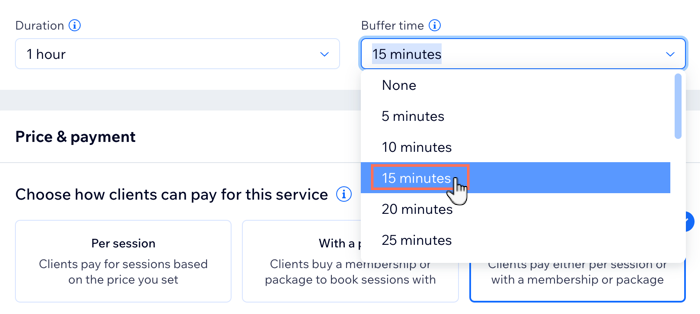
Hinweise:
- Die Pufferzeit gilt nur für Services mit einer festen Dauer (keine Gruppen-Sessions oder Klassen).
- Du kannst eine Pufferzeit erst nach Terminen hinzufügen. Um Zeit im Voraus zu blockieren, füge den Termin deinem Kalender hinzu.
Wie sich die Pufferzeit auf deinen Kalender auswirkt
Nehmen wir an, Holly ist eine Fotografin, die 2-stündige Fotoshootings anbietet. Ihre Geschäftszeiten sind 10:00 bis 18:00 Uhr und ihre Terminfenster sind auf 30-Minuten-Einheiten eingestellt. Nach jeder Buchung fügt sie einen 30-Minuten-Puffer hinzu.
Vor einem Termin:
Ihr Kalender zeigt alle verfügbaren Zeitfenster basierend auf Geschäftszeiten und Servicedauer an.

Nachdem Kunden zwischen 13:00–15:00 Uhr einen Termin gebucht haben:
- Die nächste verfügbare Zeit ist aufgrund des 30-Minuten-Puffers 15:30 Uhr.
- Kunden können nicht um 11:00 Uhr buchen, da diese Session um 13:00 Uhr enden würde, direkt vor dem Termin von 13:00–15:00 Uhr.
- Kunden können um 10:30 Uhr buchen, da dieser Termin um 12:30 Uhr endet – bis zur nächsten Session bleiben also volle 30 Minuten Zeit.

Hinweis:
Die Pufferzeit wird in deinen synchronisierten Kalendern (wie bei Google Kalender) nicht als „beschäftigt“ angezeigt. Wenn du zusätzliche Zeit benötigst, kannst du diese manuell blockieren, indem du eine Veranstaltung hinzufügst.
Häufig gestellte Fragen (FAQs)
Klicke unten auf eine Frage, um mehr über das Hinzufügen eines Zeitpuffers zu erfahren.
Können Kunden die Pufferzeit sehen?
Kann ich unterschiedliche Pufferzeiten für verschiedene Terminservices hinzufügen?
Kann ich vor Terminen eine Pufferzeit hinzufügen?

